Kako hitro povzemati podatke za vsak stolpec v Excelu?
Recimo, da imate delovni list z velikimi podatki in morate povzeti vse podatke vsakega stolpca, ali bi ga lahko hitro rešili? Če stolpce seštejete enega za drugim ročno, mora biti zamudno, če je treba strniti na stotine stolpcev. V tej vadnici je govora o hitrih trikih, s pomočjo katerih lahko hitro in priročno povzamete podatke vsakega stolpca v Excelu.
Seštej stolpec po funkciji AutoSum
Seštejte stolpec v vrstico stanja
Hitro seštejte ali preštejte podatke vsakega stolpca s stranskimi vmesnimi seštevki ![]()
Seštejte vsak stolpec tako, da vstavite vrstico Skupno
Seštevek stolpca po formuli
1. Izberite celico na dnu vseh povzetih podatkov in vnesite = SUM (A2: A27) (A2: A27 je obseg podatkov, ki ga morate povzeti). Oglejte si posnetek zaslona:

2. Nato pritisnite Vnesite tipko in izberite A28 (celica formule) in povlecite ročico za polnjenje čez celice, ki potrebujejo to formulo. Oglejte si posnetek zaslona:

Seštej stolpec po funkciji AutoSum
V Excelu lahko uporabite tudi samodejno vsoto za hitro povzemanje vsakega stolpca.
1. Izberite celice, ki so bile potrebne za seštevanje rezultatov. Oglejte si posnetek zaslona:
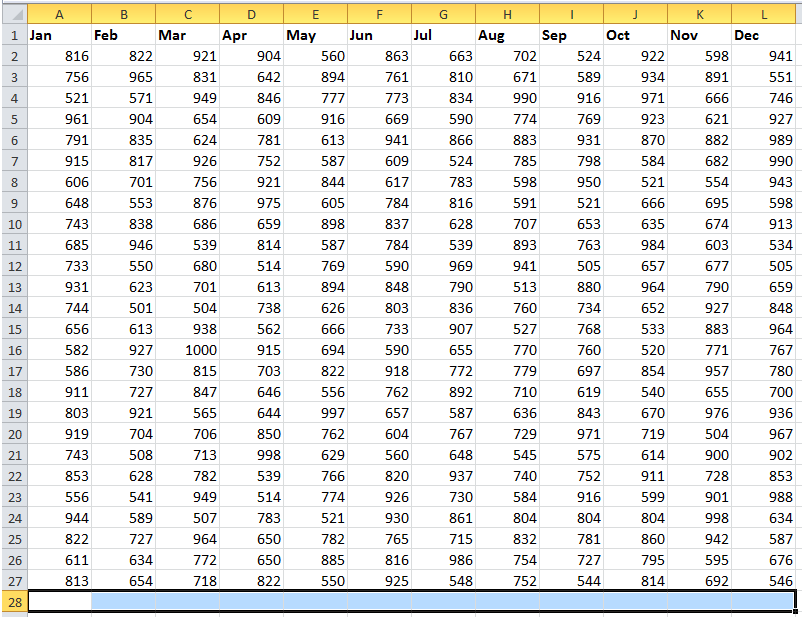
2. Nato kliknite Domov > AutoSum. Oglejte si posnetek zaslona:

Nato lahko vidite, da so vsi podatki v vsakem stolpcu povzeti.
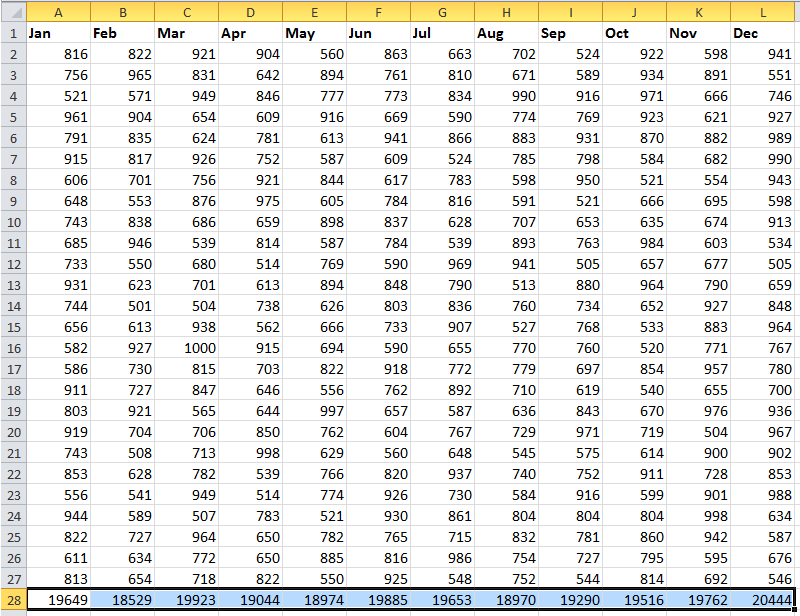
Seštejte stolpec v vrstico stanja
Če si želite ogledati samo rezultat seštevanja vsakega stolpca, lahko izberete podatke stolpca, nato pa rezultat seštevanja pogledate na Status bar. Oglejte si posnetek zaslona:
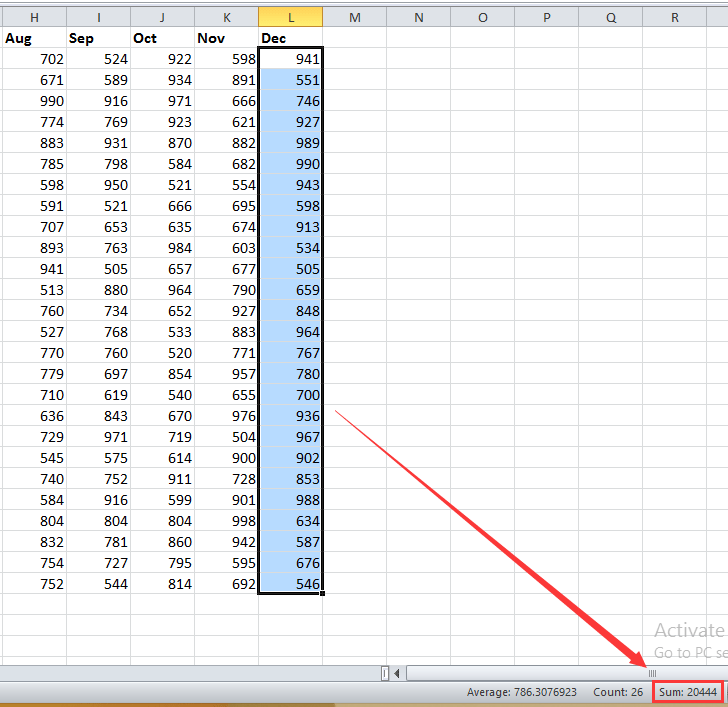
Hitro seštejte ali preštejte podatke vsakega stolpca s stranskimi vmesnimi seštevki
Poleg zgornjih metod v Excelu lahko uporabite tudi orodje tretje osebe - Kutools za ExcelJe Stranski vmesni seštevki funkcija za hitro izvajanje enakih ali drugačnih izračunov v podatkih vsakega stolpca.
| Kutools za Excel, z več kot 300 priročne funkcije, vam olajša delo. |
Brezplačno namestite Kutools za Excel in začnite seštevati podatke vsakega stolpca.
1. klik Podjetje > Stranski vmesni seštevki. Oglejte si posnetek zaslona:

2. V Stranski vmesni seštevki v pogovornem oknu so navedeni vsi stolpci v aktivnem delovnem listu, privzeto pa so vsi stolpci označeni in lahko preverite samo stolpce, ki jih potrebujete. Oglejte si posnetek zaslona:
Nasvet: Privzeto je Seštevek izračun za vsak stolpec, lahko s spustnega seznama v funkcija del.

3. klik Ok. Zdaj so povzeti vsi podatki vsakega stolpca.

Vsota / štetje / povprečje vsakega stolpca ločeno
Seštejte vsak stolpec tako, da vstavite vrstico Skupno
Pod celotno obseg podatkov lahko vstavite tudi Total, najprej pa morate vstaviti tabelo.
1. Izberite obseg podatkov in kliknite Vstavi > Tabela, potem v Ustvari tabelo pogovorno okno, preverite Moja tabela ima glavos, če so v izbranem obsegu glave, kliknite OK. Oglejte si posnetek zaslona:
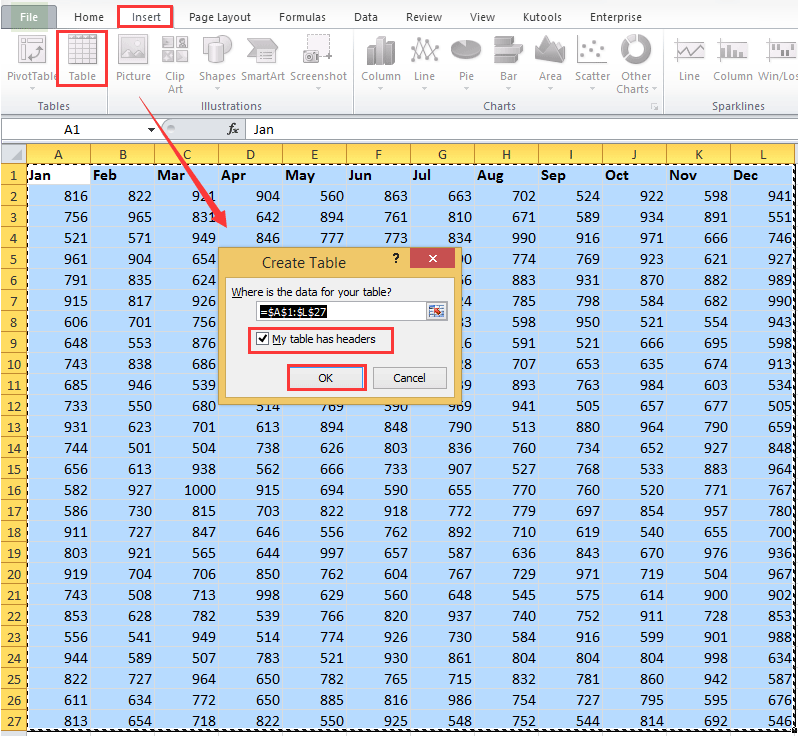
2. Zdaj preverite Skupna vrstica pod Oblikovanje zavihek, potem vidite, da je pod vsemi podatki vstavljena vrstica Skupaj. Oglejte si posnetke zaslona:


3. Kliknite prvo celico vrstice Skupaj in na spustnem seznamu izberite Vsota ter povlecite ročico za polnjenje nad druge celice. Oglejte si posnetke zaslona:
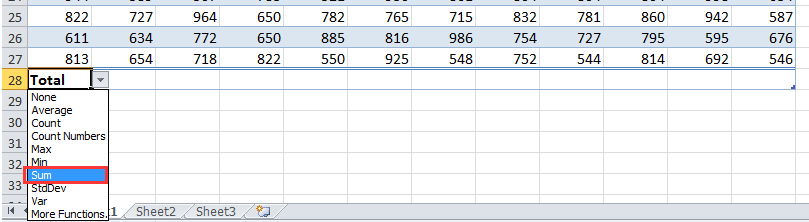
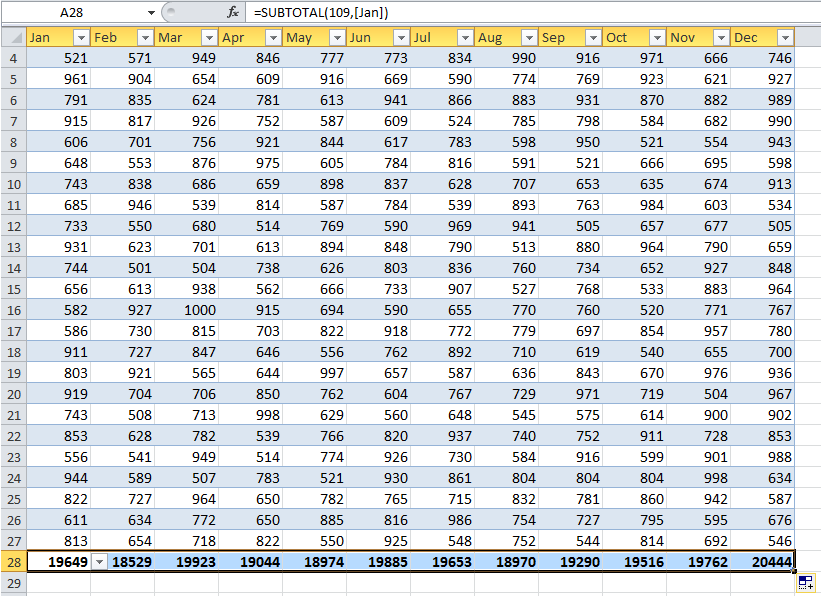
Najboljša pisarniška orodja za produktivnost
Napolnite svoje Excelove spretnosti s Kutools za Excel in izkusite učinkovitost kot še nikoli prej. Kutools za Excel ponuja več kot 300 naprednih funkcij za povečanje produktivnosti in prihranek časa. Kliknite tukaj, če želite pridobiti funkcijo, ki jo najbolj potrebujete...

Kartica Office prinaša vmesnik z zavihki v Office in poenostavi vaše delo
- Omogočite urejanje in branje z zavihki v Wordu, Excelu, PowerPointu, Publisher, Access, Visio in Project.
- Odprite in ustvarite več dokumentov v novih zavihkih istega okna in ne v novih oknih.
- Poveča vašo produktivnost za 50%in vsak dan zmanjša na stotine klikov miške za vas!
